Microsoft Temasのゲストユーザー用のTemasインストール手順はYouTubeで説明しています。
この記事の内容より詳しく説明しているので、招待する側の方もゲストユーザーの方もYouTubeの動画を見てください。

Teamsゲストユーザー
Mircorosft Temasでは、office365に契約していないユーザーでもチャットやビデオ通話、デスクトップの共有を行うことが出来ます。
Office365Busines
ゲストユーザーに招待された方
Teamsでゲストユーザーに招待された方は以下の手順に沿ってMicrosoft Teamsをインストールしてください。
インストールが完了したら、チーム招待メールから初期設定を行ってください。
設定が完了すると招待されたチームに参加することが出来ます。
Teamsインストール手順
MicrosoftTeamsダウンロードURL
https://products.office.com/ja-jp/microsoft-teams/group-chat-software#desktopAppDownloadregion
上記のURLにアクセス後にページ中央ぐらいの「デスクトップ版のTemasをダウンロード」を表示する。使用PCのOS、bit数をクリック
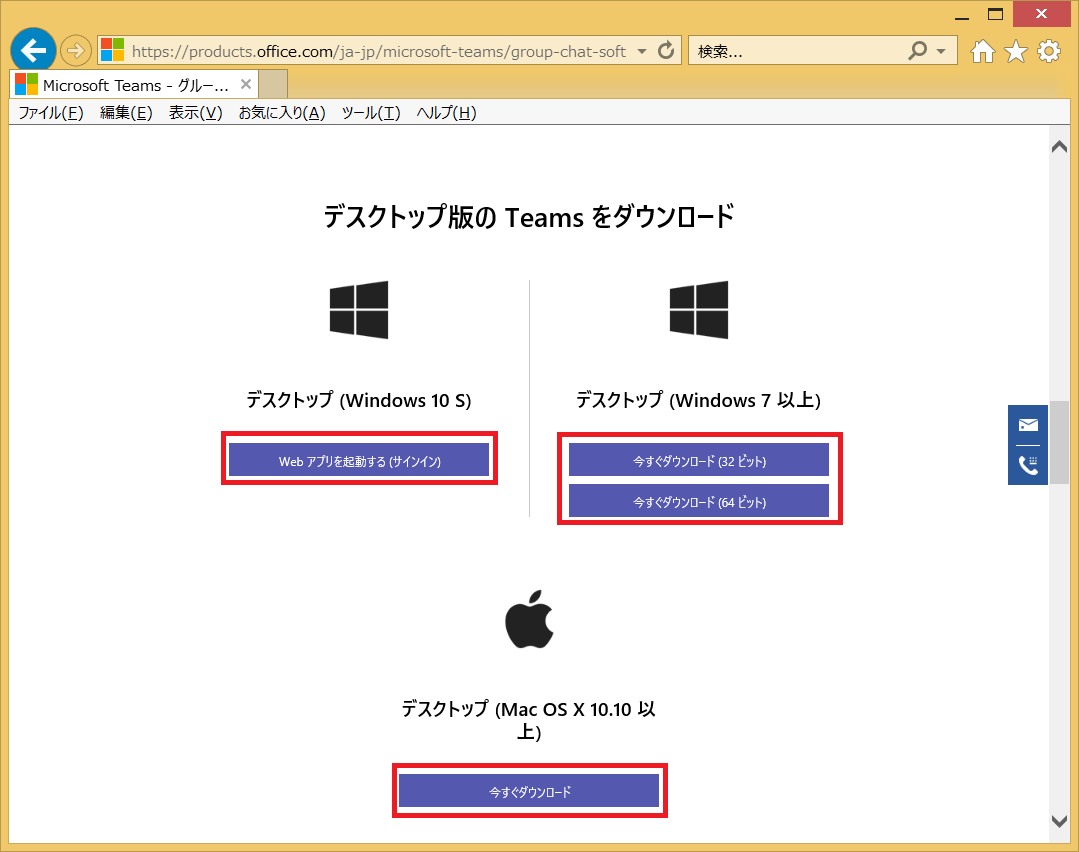
クリック後に□の「実行」をクリック(Internet Explorerの場合)
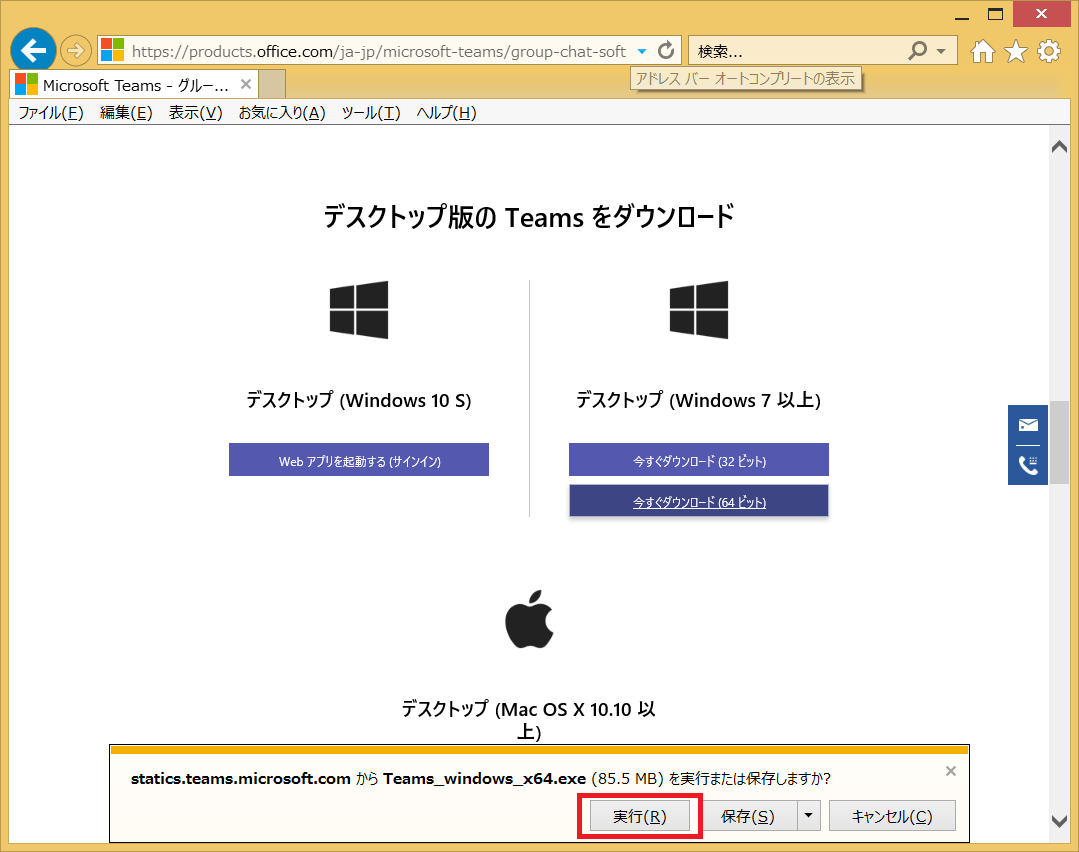
ダウンロードが開始され、インストールが完了したらサインインの画面が表示されるので×をクリック。
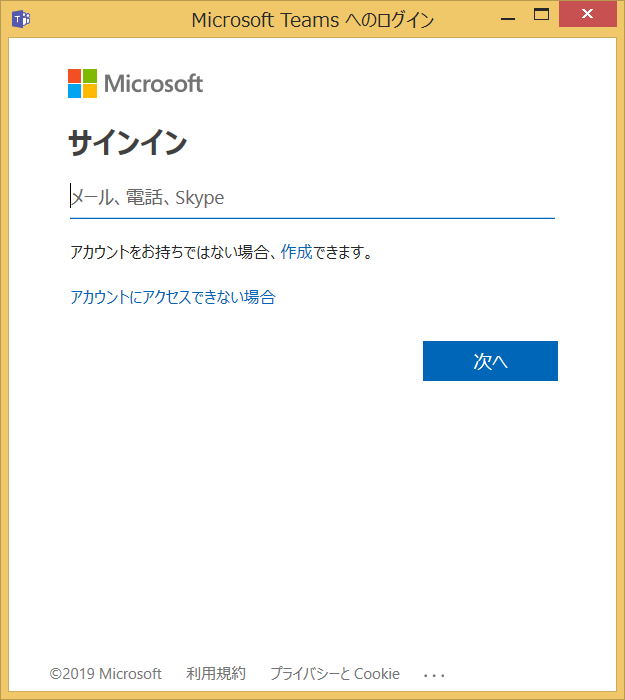
以上の手順でMicrosoft Teamsのインストールが完了です。
招待メールから初期設定手順
チームへの招待メールから□の「Open Microsoft Teams」をクリック
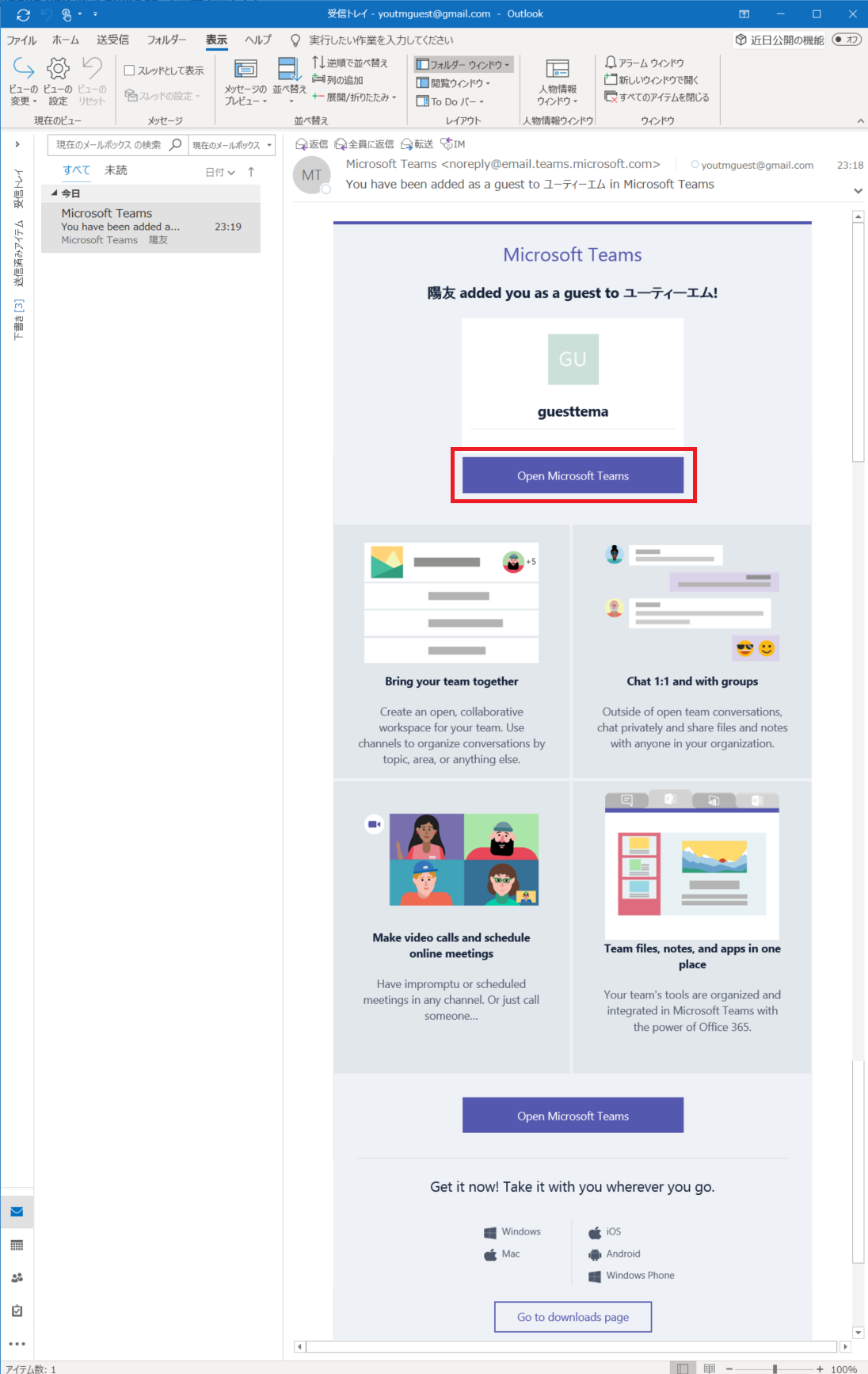
ブラウザが起動したら「次へ」をクリック
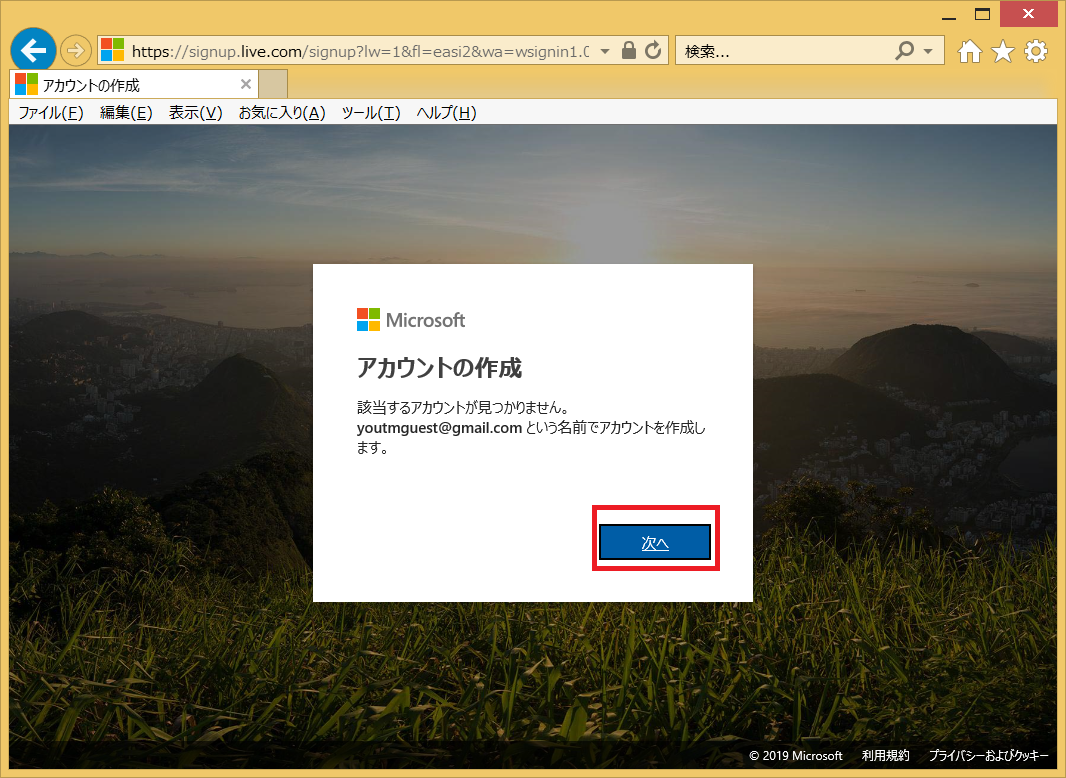
今後Micorosoft Teamsにログインする時に入力するパスワードを入力して「次へ」をクリク
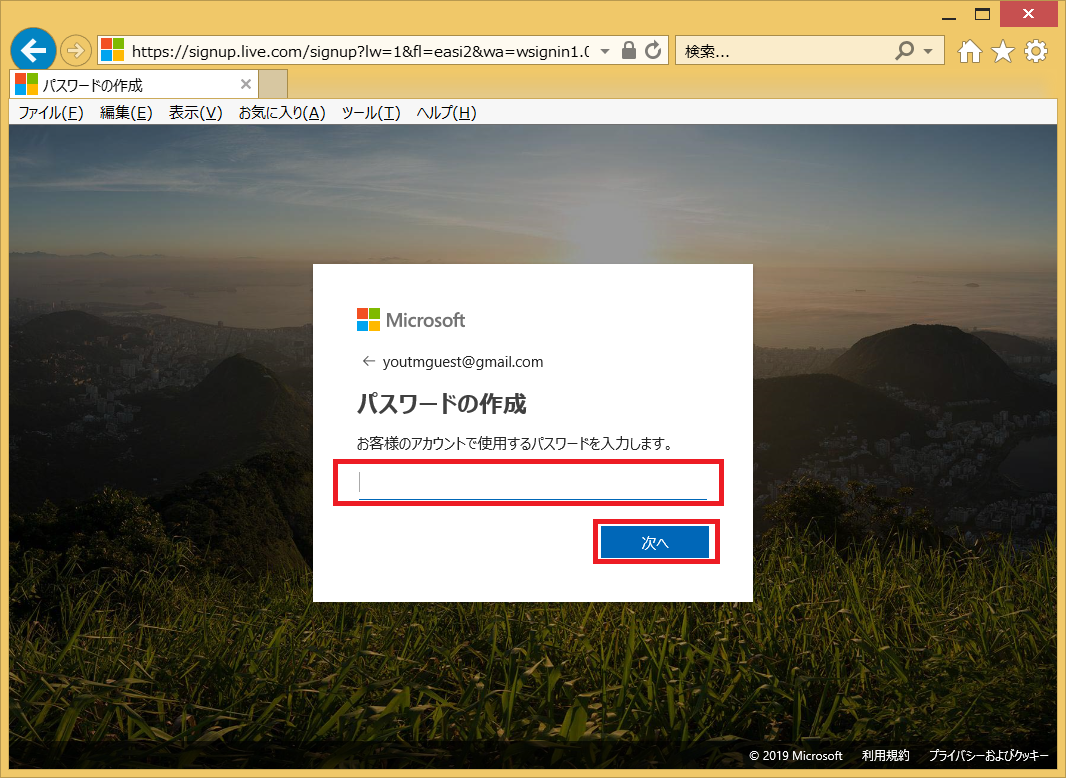
招待メールが届いたメールアドレス宛に4桁の数字のコードが送られるので、送られた数字を入力して「次へ」をクリック
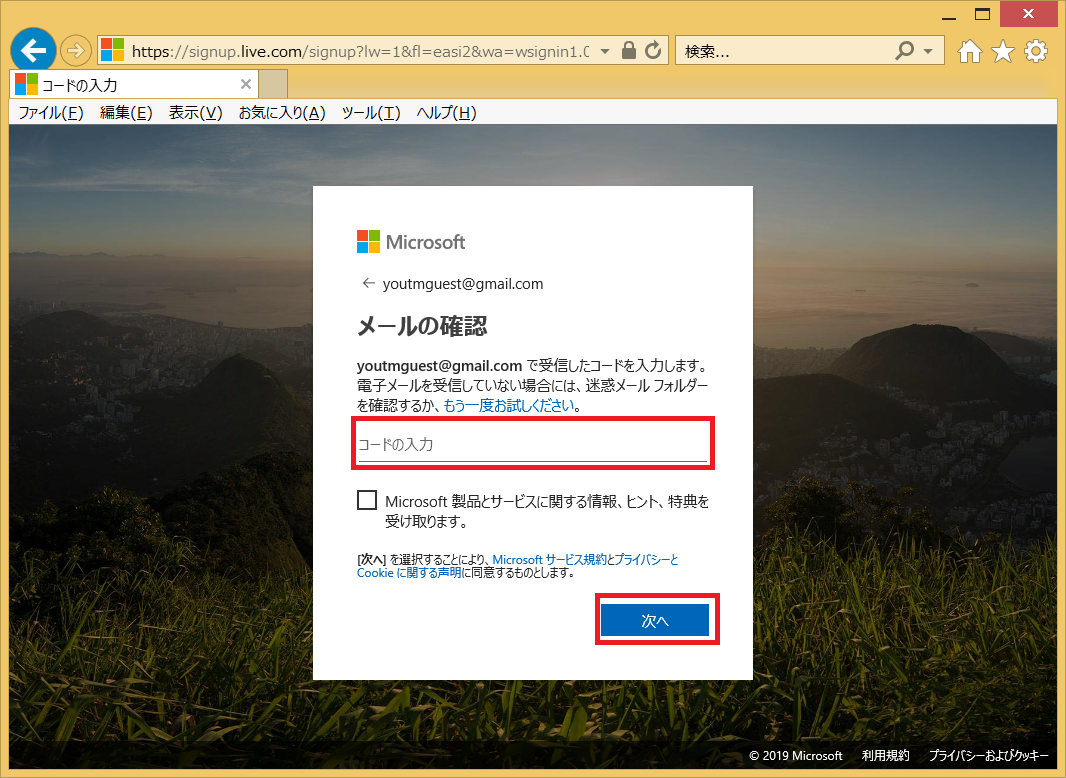
招待された会社名を確認して「承諾」をクリック
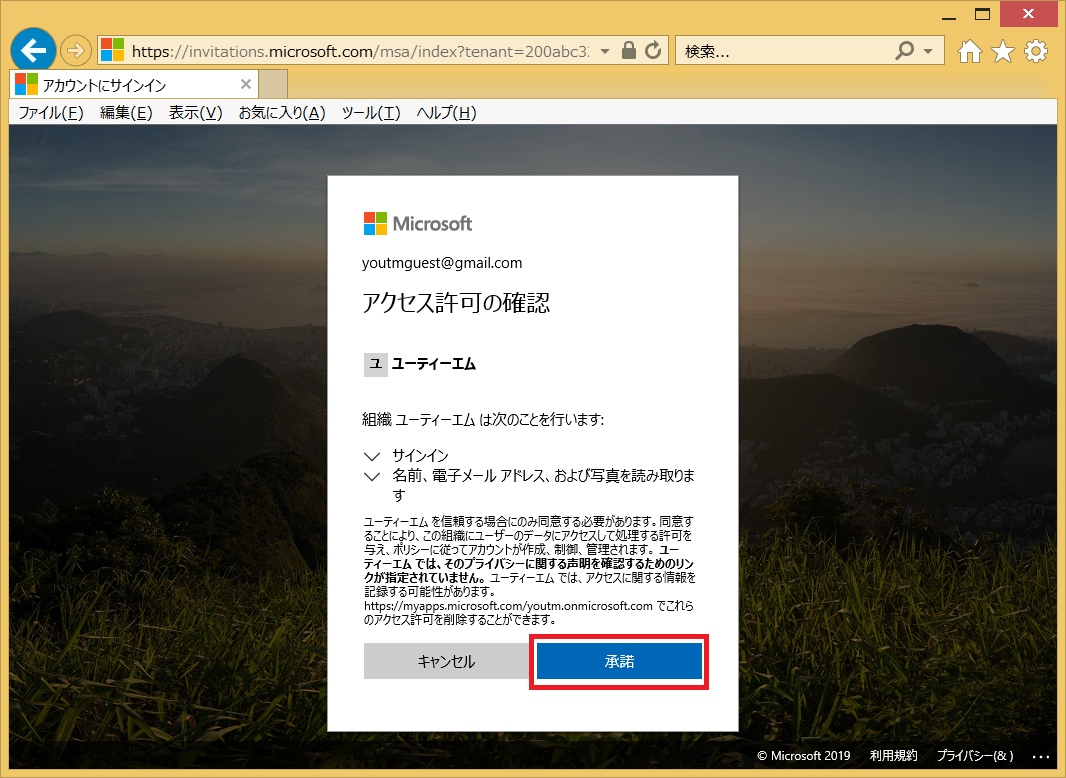
サインインの状態は「いいえ」をクリック(任意)
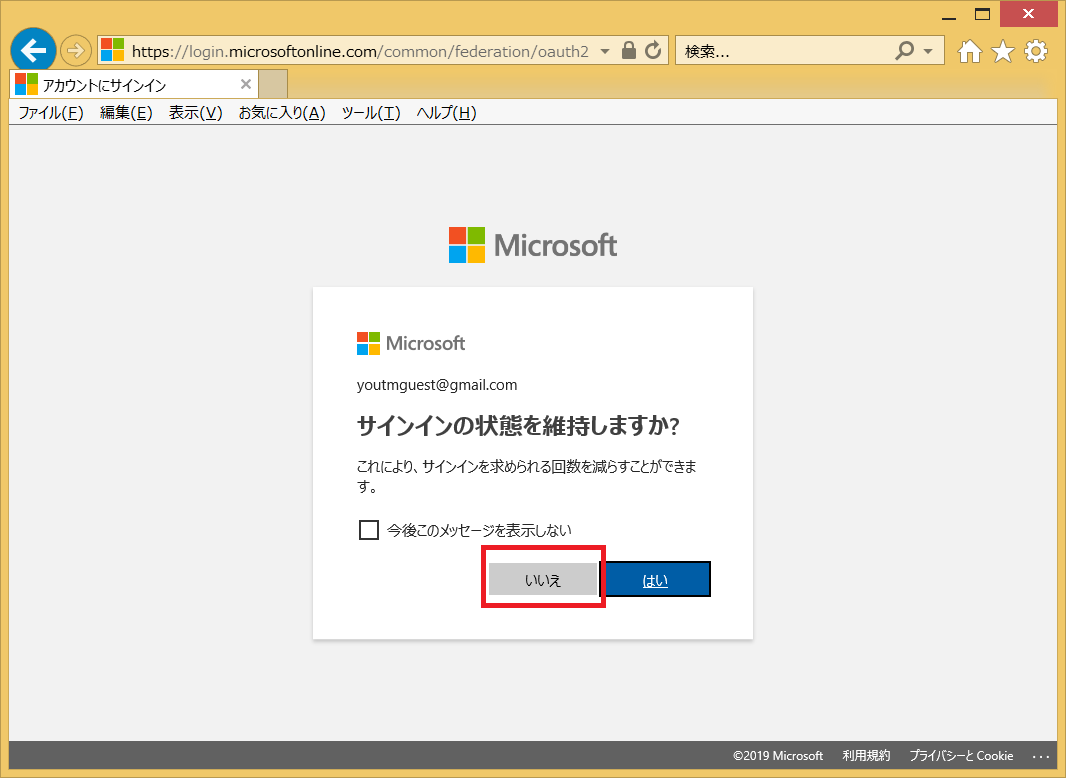
ブラウザからTeamsを開く事を許可するかの表示が出るので「許可」をクリック
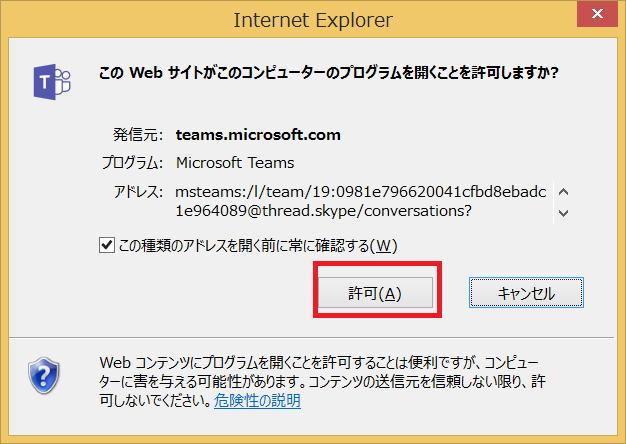
Teamsが自動的に起動するので「続行」をクリック
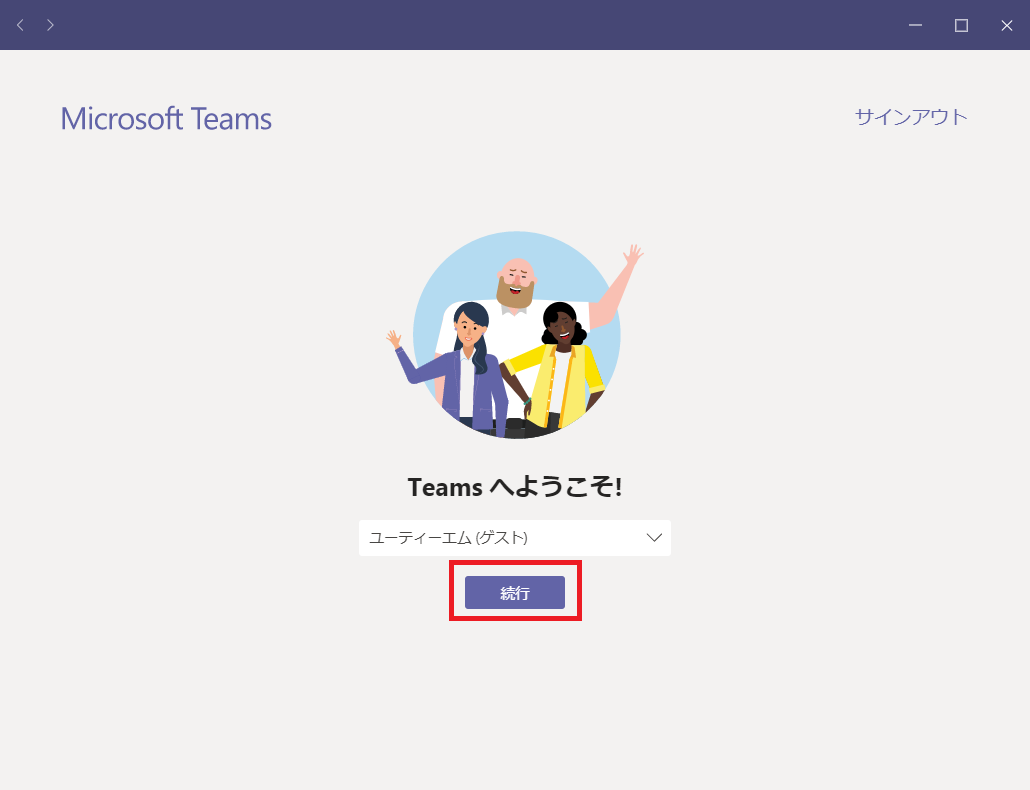
パスワードの入力を求められるので、先ほど作成したパスワードを入力する
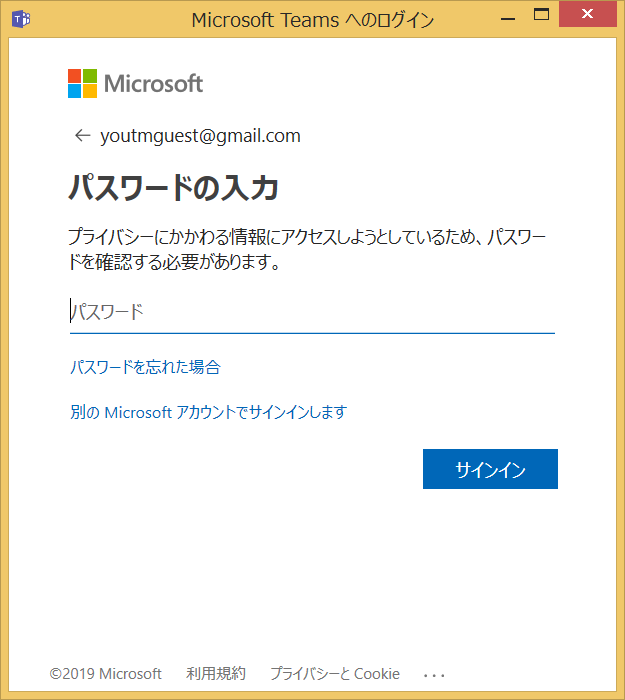
説明文が表示されたら、何度か「次へ」をクリック
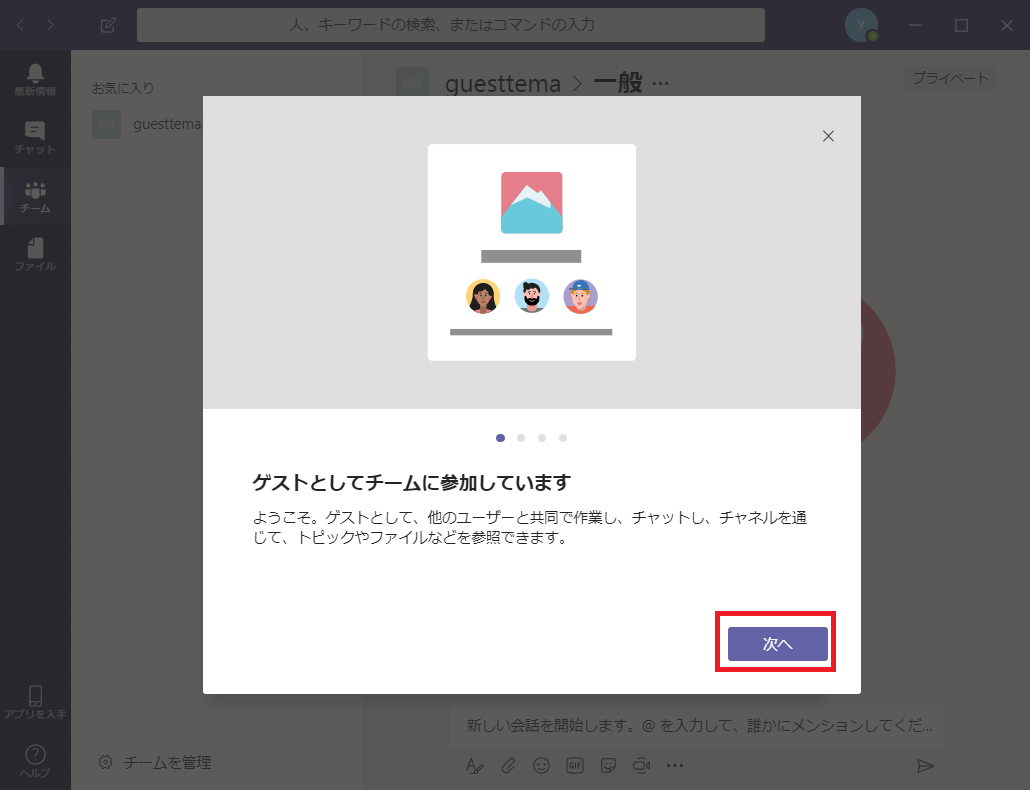
次へをクリックしていき、最後に「参加する」をクリック
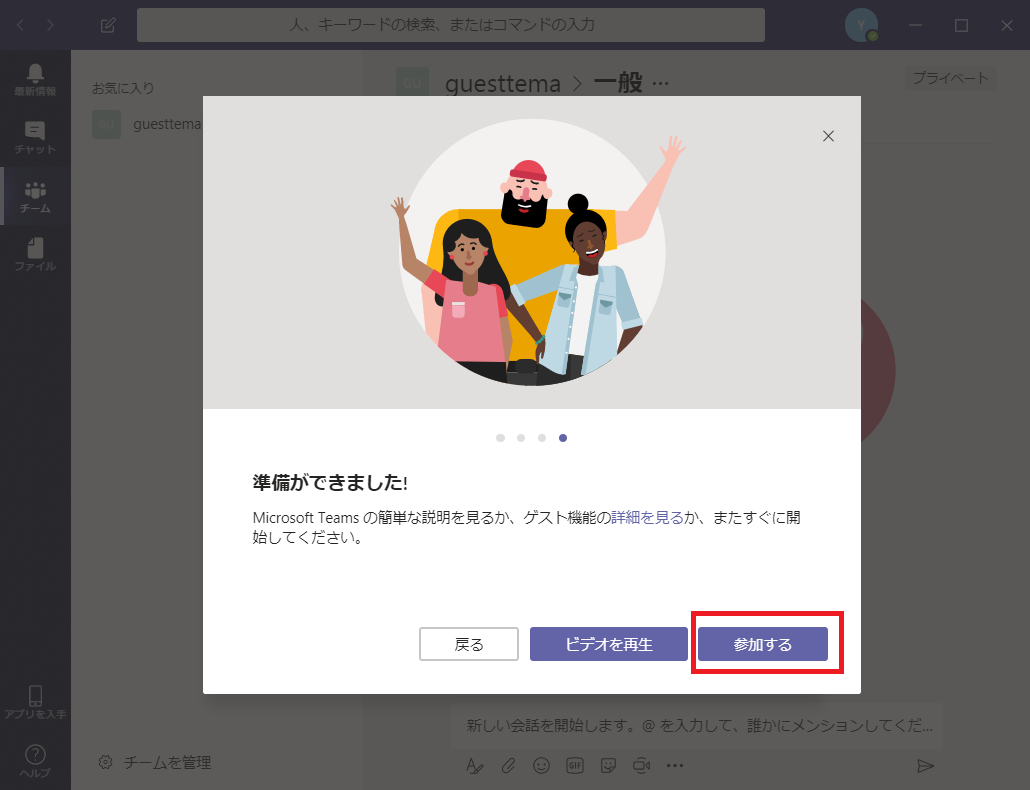
招待されたチームに参加できていると□の「チーム」をクリック後招待されたチーム名が表示されます
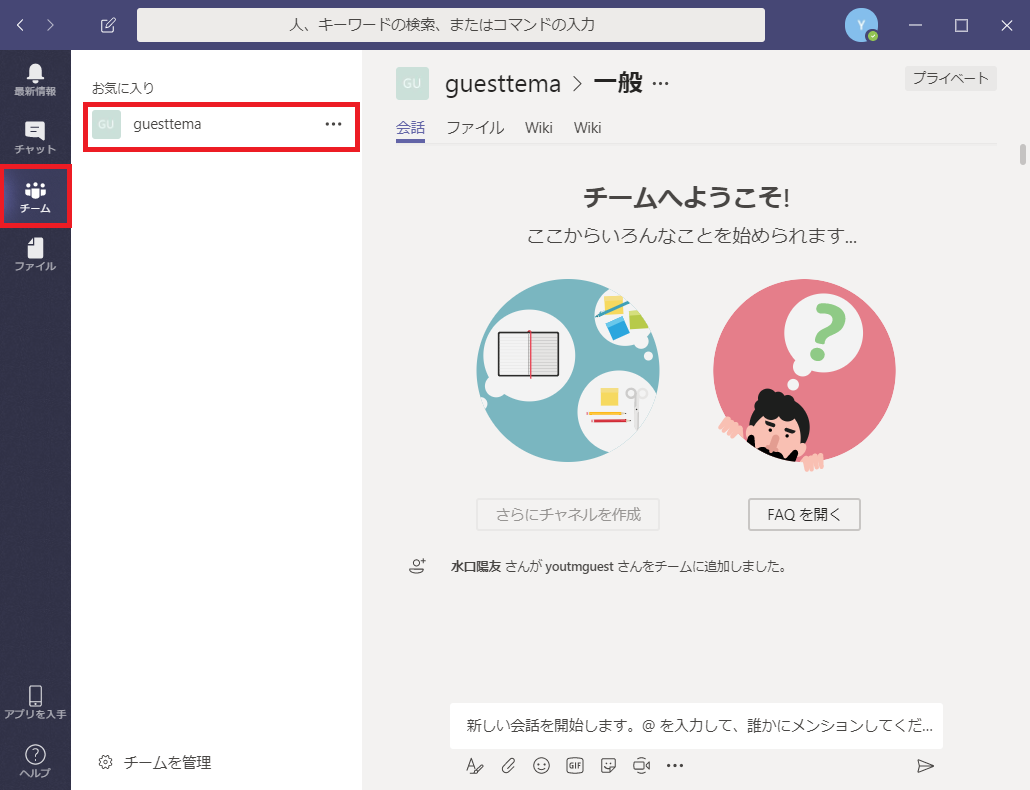
以上の手順でゲストユーザーが招待されたチームへの参加できます。
Teamsの使い方は以下の手順から




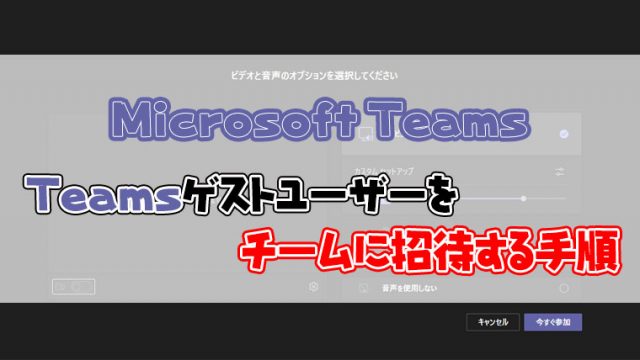

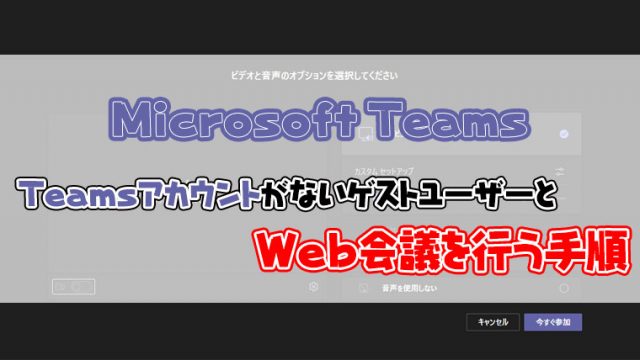




初めまして。Teamsに招待するときに、ゲストの右側の紙飛行機のマークを押すと招待側のメールにteamsから招待メールが来ます。その中のOpen…というのをクリックすると送られたメールアドレスのパスワードを聞いてきて、アカウントの作成にはなりません。どうすればいいのでしょうか?ご教示ください。
ゆうたんさん
恐らく、そのメールアドレスで過去にマイクロソフトアカウントを作ったことがあるメールアドレスのようです。
パスワード入力欄の下側にパスワードを忘れた場合へとありませんか?
そこからパスワードの初期化を行ってください。
パスワードの初期化できたら再度Open Microsoft TeamsをクリックしてでユーザーIDとパスワードを入力してください。
わからなかったら、またコメントしてください。
ありがとうございます。
送られたメールアドレスは、マイクロソフトアカウントには使用したことはないのですが、リセットしてやって見たら出来ました。
ありがとうございます。